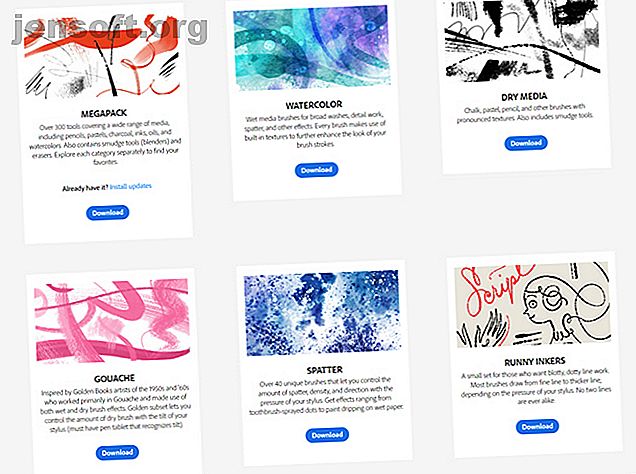
10 gratis Photoshop-penselen en hoe ze te installeren
Advertentie
Digitale kunstenaars hebben Adobe Photoshop-penselen nodig. En penselen zijn ook een absolute noodzaak voor fotografen en UX-ontwerpers. Ze voegen die extra glans toe aan elk project in Photoshop. De beste Photoshop-penselen kosten geld. Maar dankzij de open gemeenschap, kun je veel penselen met een hoge resolutie vinden die ook gratis zijn.
Download vandaag onze GRATIS cheatsheet "Adobe Photoshop-sneltoetsen" om elk Photoshop-toetsenbordcommando te ontdekken dat u absoluut moet weten!Het is niet zo moeilijk om een gratis penseel te vinden als je community-sites zoals DeviantArt, Brusheezy en ArtStation hebt. Maar we besloten je een zoekopdracht te besparen door 10 Adobe Photoshop-pensetsets aan te bevelen die gratis kunnen worden gedownload.
1. Kyle T. Webster

Een omvangrijke set van meer dan 1000 penselen is een van de nieuwe functies van Adobe Photoshop CC 2018 die u niet mag missen. Als je naar de downloadpagina op Adobe.com gaat, kom je meer te weten over de bekroonde illustrator en 's werelds hoogste autoriteit op het gebied van Photoshop-penselen. Er worden 15 gratis Photoshop-borstelsets aangeboden.
Maak uw keuze uit aquarel, droge media, spatten, loopneusinkers of gewoon de megapack met 300 penselen om mee te beginnen. Het is gratis beschikbaar voor Creative Cloud-leden.
2. Echte markeringen

Als je van sketchnotes of gewoon schetsen houdt, dan is dit gratis pakket met 12 borstels misschien iets voor jou. Eilert Janben is een freelance illustrator uit Duitsland die zijn eigen penselen gebruikt voor storyboard. De hele set heeft 300 borstels, maar kost je $ 9. Dus waarom niet eerst een kijkje nemen met de twaalf gratis borstels.
3. Abstracte bokeh borstels

Bokeh is die onscherpe lichtbollen die close-upfoto's opvallen. De beste manier om bokeh te maken is met de lens zelf. De tweede beste manier is creatieve trucjes met Photoshop Hoe maak je een wazig achtergrondeffect in Photoshop Hoe maak je een wazig achtergrondeffect in Photoshop Je kunt het wazige achtergrond bokeh-effect van een DSLR in Photoshop nabootsen met een enkele tool in twee minuten plat. Lees verder . Brusheezy is een site die bekend staat om zijn Photoshop-penselen en PSD-bronnen. Deze enkele vondst heeft 24 penselen met een hoge resolutie in formaten tot 5000 px.
4. Oogschaduw Photoshop en GIMP-penselen

Na Brusheezy stop je bij DeviantArt om je winkelwagentje met verschillende Photoshop-bronnen te vullen. Deze unieke set oogschaduwborstels voor Photoshop en GIMP is er maar een klein deel van. De set met 52 borstels moet precies in uw palet passen als u geïnteresseerd bent in make-upmodellen en andere oogeffecten op portretfoto's.
De beschrijving zegt: het bevat verschillende glittereffecten, oogmake-up met patroon en oogaccenten in de vorm van schminken (een vlinder en een werveling). Misschien kun je het combineren met deze wimperborstels gemaakt door dezelfde ontwikkelaar.
5. Tech Photoshop-penselen

We zijn een technische site, dus waarom zou je deze coole Photoshop- en GIMP-penselen vermijden die zijn gemaakt van technische vormen en diagrammen? De borstels zijn gemaakt door dezelfde ontwikkelaar als de oogschaduwborstels en je kunt ze vinden op de site van Stephanie.
De penseelvormen omvatten cirkels, zeshoeken, lijnen, blauwdrukken, diagrammen, binaire ontwerpen (inclusief een matrixachtige binaire opstelling), tandwielen, circuits en andere technische vormen.
6. Gratis kalligrafieborstels

Kalligrafieborstels zijn het eerste waar je naar op zoek bent als je een penseelliefhebber bent. BrushLovers.com heeft een enorme voorraad gratis Photoshop-penselen en ik vond deze leuke set daar. De 54 gratis kalligrafieborstels kunnen u helpen de stijl van traditionele kalligrafische pennen na te bootsen en interessante handgeschreven effecten te creëren.
7. Woodland Wonderland: Gouache Brush

Gouache is een dekkende waterverf en is een schildermedium. Het Photoshop-equivalent is een creatieve optie voor digitale kleuring Hoe u digitale kleuring onder de knie krijgt met Photoshop Hoe u digitale kleuring onder de knie krijgt met Photoshop Adobe Photoshop is geweldig voor het bewerken van foto's en video, het maken van digitale kunst en het doen van grafisch ontwerp. Hier leest u hoe u een digitale kleurmeester wordt. Lees verder . Het Woodland Wonderland 31-borstelset van RetroSupply is een set natuurlijke, op media geïnspireerde Photoshop-penselen. Het is niet gratis, maar er is een gratis samplerpakket waarmee je een gratis Gouache-borstel krijgt voor de prijs van je e-mailadres.
Je kunt je ook abonneren op de site en ook andere freebies bemachtigen. De hele site gaat over het toevoegen van een vleugje retro aan je ontwerpen, dus een borstelset zoals Edge en Fold Distressor-borstels kan ook nuttig zijn.
8. Schetsmatige cartografische penselen

Laten we twee stops maken op MyPhotoshopBrushes.com en deze unieke set van 146 cartografieborstels ophalen. Misschien bent u in de stemming om uw eigen Indiana Jones-stijl schatkaart te maken. Of, een geïnspireerde geschiedenisopdracht voor uw kinderen. De vintage schetsen van geografische vormen en kaartlijnen kunnen de juiste effecten toevoegen.
9. Hoge resolutie cloudborstels [niet meer beschikbaar]

Neem de hulp van Franz Jeitz en zijn 17 borstelset wolkeffecten. Deze penselen met hoge resolutie kunnen worden toegevoegd aan elke foto die een interessantere hemel nodig heeft. Je kunt de wolk ook toevoegen aan de nachtelijke hemel en hem realistisch laten lijken met behulp van Photoshop. Misschien kunt u het in uw volgende project proberen wanneer u een achtergrond vervangt met Photoshop De achtergrond van een foto in Photoshop wijzigen De achtergrond van een foto in Photoshop wijzigen Wilt u de achtergrond van een foto in Photoshop wijzigen? Adobe heeft het vrij eenvoudig gemaakt om de achtergrond van een foto te bewerken. Lees verder .
10. Gratis kerstvakantie tekstborstels

Het is nooit te vroeg om aan Kerstmis te denken, en als het je kruipt, zou je willen dat je deze penselen geïnstalleerd en klaar voor gebruik had. Je kunt deze set van 20 borstels nemen en inspirerende tekstontwerpen maken voor flyers, kerstkaarten en kerstfoto's. De penselen zijn vector schaalbaar tot hoge resolutie.
Blader ook op MyPhotoshopBrushes.com voor andere gratis kerst- en wintersets. De borstels zijn gratis voor persoonlijk en commercieel gebruik.
Hoe nieuwe penselen in Adobe Photoshop CC te installeren
Het installeren van nieuwe penselen in Photoshop zou niet meer dan een paar seconden moeten duren. Het belangrijkste deel is het organiseren van de penselen in hun eigen groepen, zodat ze gemakkelijker te beheren zijn. Maar laten we eerst wat installeren:
1. Open Adobe Photoshop. Ga naar Windows> Penselen en open het paneel Penselen.

2. Klik op het kleine hamburger-menupictogram in de rechterbovenhoek van het paneel en klik op Penselen importeren

3. Blader naar de maplocatie op uw pc waar u de nieuwe penselen hebt gedownload. Zoek het bestand met de. ABR-extensie en dubbelklik op het bestand om het te laden.
4. Het enkele penseel of de groep penselen in een map verschijnt nu onder aan de lijst met Photoshop-penselen.
5. Verwijder ongewenste penselen. Selecteer een penseel. Kies Penseel verwijderen in het deelvenstermenu of klik op het pictogram Verwijderen .
Meer Photoshop-penselen om te downloaden
De Creative Cloud Marketplace is een goede plek om te zoeken naar de beste bronnen voor digitale kunst. Maar het is als een glimmende Fifth Avenue-winkel. Het internet is zo uitgestrekt, je zult hier altijd een hoekje vinden dat meer op een bazaar met freebies lijkt om in te duiken. En als al het andere faalt, kunt u leren om uw eigen Photoshop-penselen te maken. Een handleiding voor beginners om aangepaste penselen te maken in Photoshop. Een handleiding voor beginners om aangepaste penselen te maken in Photoshop. Adobe Photoshop-penselen zijn een handige manier om interesse toe te voegen aan uw ontwerpen. omdat u uw eigen aangepaste patronen kunt maken, kunt u net zo gemakkelijk uw eigen penselen ontwerpen en maken. Lees meer door verschillende vormen te mixen en te stampen.
Ontdek meer over: Adobe Photoshop, Tips voor het bewerken van afbeeldingen.

